| Nós nos esforçamos para localizar nosso site em tantas línguas quanto possível, no entanto esta página está traduzido usando o Google Translate máquina. | perto |
-
-
produtos
-
recursos
-
suporte
-
empresa
-
Login
-
ReviverSoft
Answers
Obtenha respostas de nossa
Comunidade de especialistas em informática-
Página Principal
-
Recursos
-
Perguntas & Respostas
- 0xc00021a de erro aparece com tela azul no meu novo desktop com Windows 8
- 2 Respostas
Antigas
O mais novo
Votos
0 votos
00Olá Audric,
Obrigado por postar suas preocupações aqui.
Estou triste de ouvir sobre o problema que você está enfrentando.
Eu adoraria ajudá-lo sobre este.
No entanto, eu preciso de um pouco mais de informação para ser capaz de ajudá-lo.
Poderia, por favor fornecer detalhes mais específicos de seu problema para que eu pudesse ajudá-lo melhor, incluindo as especificações do seu computador?
Imagens do problema também seria útil para uma investigação mais aprofundada.
Espero ouvir de você.
Atenciosamente,
cristão
0 votos
00Oi Audric,
Erro 0xc000021a ocorre geralmente quando os arquivos Winlogon.exe ou CSRSS.exe estão danificados.
Winlogon.exe é responsável por tratar os processos de login e logout.
Csrss.exe pertence a Microsoft cliente ou servidor 'Server Runtime Subsystem'.
Aqui estão algumas maneiras de corrigir o erro problema 0xC000021a:
Fix 1. Bota limpa Em Modo de Segurança
Quando o computador não inicializa corretamente, ele finalmente vai começar a mostrar o Repairscreen automática quando você iniciar o computador.- Na tela Automatic Repair, clique em Opções avançadas
- Clique em Configurações de Inicialização
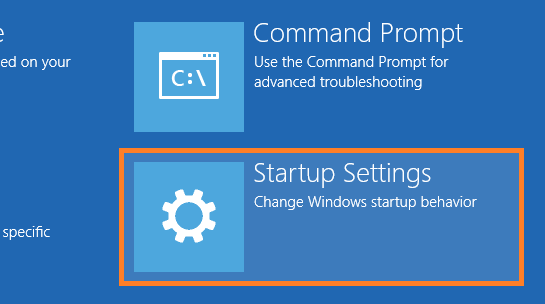
- Na tela de configurações de inicialização, clique no botão Restart
- Ative o Modo de segurança com rede
- Use um Windows 8 ou 8.1 CD / DVD / USB para inicializar o computador.
- Na tela que aparecer, clique no botão Avançar
- Clique no link Repair marcado seu computador
- Clique Resolução de Problemas> Opções avançadas> Prompt de Comando
- Na janela do prompt de comando, digite:
bcdedit / set {default} legado bootmenupolicy
e pressione Enter - Agora, pegue o CD / DVD / USB para fora e reinicie o computador.
- Quando o computador for reiniciado, mantenha pressionada a tecla F8 repetidamente e você verá a tela Opções de Inicialização Avançadas.
- Selecione Modo de segurança a partir da lista.
A desativação Windows Services- Pressione a tecla Windows + R> digite msconfig> pressione Enter (ou clique em OK)
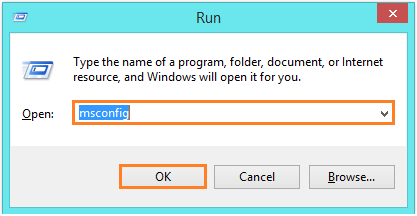
- Clique na guia Serviços
- Certifique-se de que Ocultar todos os serviços Microsoft está marcada.
- Clique em Desativar Tudo e clique em Aplicar

- Clique na aba Inicializar
- Clique em Abrir Task Manager. Desativar todos os itens um por um e fechar o Gerenciador de Tarefas.
- Clique em OK para fechar a janela de configuração do sistema.
Você deve ser capaz de encontrar o culpado e quer mantê-lo desativado ou desinstalar o programa.
Fix 2: Fixação do Windows Arquivos 8.1 Sistema
Se você ainda não pode entrar no Windows 8.1, você deve usar esse método para verificar o Windows 8.1 arquivos do sistema.- Insira o Windows 8 / 8.1 de instalação DVD / USB ou disco de recuperação
- Reinicie o computador
- Clique no botão Avançar
- Clique na reparação de seu link de computador
- Clique em Opções de Resolução de Problemas> Avançado> Prompt de Comando
- Na Command Prompt tipo sfc / scannow> e pressione Enter
Provavelmente, a maneira mais comum que ocorre um erro de tela azul é quando um utilizador desliga um computador enquanto a sua aplicação de atualizações. O usuário pode forçosamente desligar o computador quando ele não será desligado porque a sua espera para atualizações a serem aplicadas.
Aqui está como reverter a atualização do Windows falhou:- Insira o Windows 8 / 8.1 de instalação DVD / USB ou disco de recuperação
- Reinicie o computador
- Clique no botão Avançar
- Clique na reparação de seu link de computador
- Clique em Opções de Resolução de Problemas> Avançado> Prompt de Comando
- Na Command Prompt tipo DISM.exe / image: C: \ / limpeza de imagem / revertpendingactions
- Pressione Enter para executar o comando e reverter a atualização.
Se nada mais funciona, então você pode redefinir o Windows 8. Isto certamente deve resolver o erro problema 0xC000021a se for Windows ou software relacionado.- Insira o Windows 8 / 8.1 de instalação DVD / USB ou disco de recuperação
- Quando você chegar à tela de configuração, clique em Avançar
- Clique em Reparar o computador
- Em Opções avançadas de inicialização, clique em Resolução de problemas
- Clique em Redefinir o seu PC
Saudações,
Lokesh
Bem-vindo ao Reviversoft Answers
Respostas ReviverSoft é um lugar para fazer qualquer pergunta que você tem sobre o seu computador e tê-lo respondido pela comunidade de especialistas.Poste sua pergunta
Faça sua pergunta para a comunidade agoraQuestões similares
Eu continuei recebendo a tela azul com a mensagem de erro Falha driver Estado de Energia e depois o meu computador iria reiniciar. Eu encontrei seu produto e isso não aconteceu mais nada. Acabei de comprar um anti-vírus (Kaspersky) e agora ele está fazendo isso de novo. É tão frustrante. Meu computador é de apenas 6 meses de idade. É um desktop Asus.RESPOSTAS VISTA8Mostrar questão completoTive Driver Reviver desde Janeiro de 2013 e ele só começou a dar-me esta mensagem de erro hoje em 6 de outubro de 2013.RESPOSTAS VISTA19Mostrar questão completoApparemment vous ne pouvez corriger Que da 10 erreursRESPOSTAS VISTA9Mostrar questão completoProblemas com o seu PC?Conclua uma verificação gratuita do PC usando Driver Reviver agora.TransferirIniciar varredura grátisEmpresa| Sócios| EULA| Informações Legais| Não venda/compartilhe minhas informações| Gerenciar meus cookiesCopyright © 2025 Corel Corporation. Todos os direitos reservados. Termos de uso | Privacidade | Cookies -
